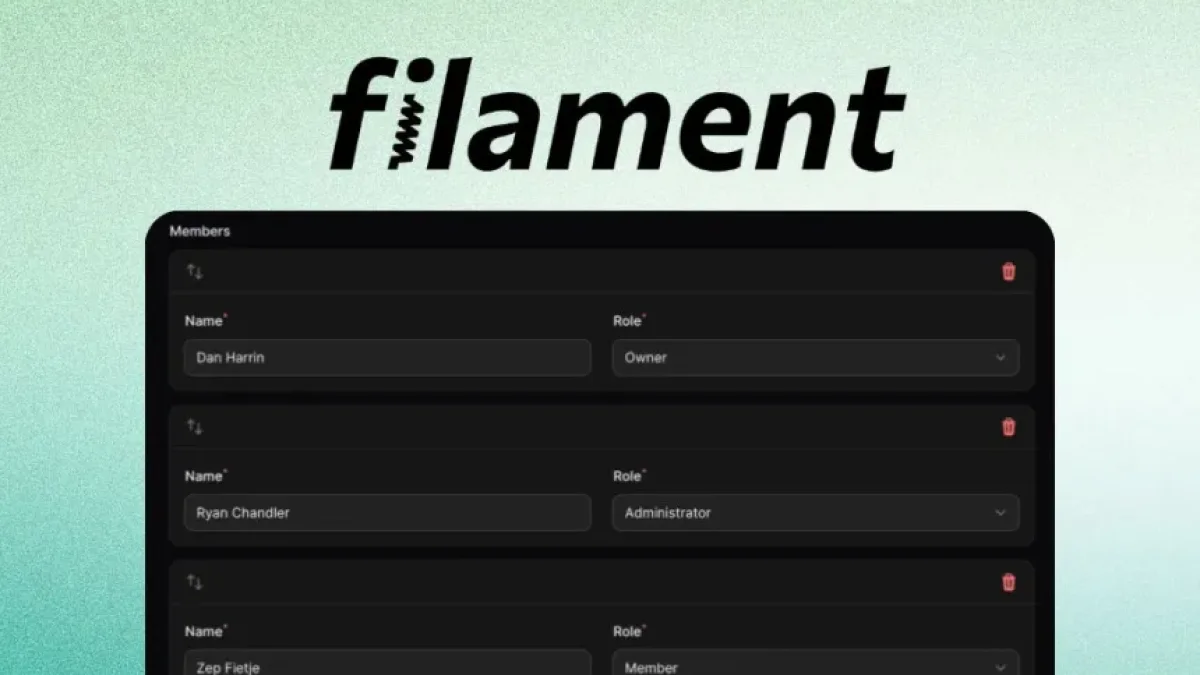Importa Excel de gran tamaño fácilmente con Filament


La gestión de grandes volúmenes de datos puede ser un desafío, especialmente cuando se trata de archivos de Excel de gran tamaño. Con la llegada de herramientas más sofisticadas, como Filament, la tarea de importar estos archivos se vuelve más accesible y eficiente. En este artículo, exploraremos cómo utilizar Filament para importar fácilmente archivos de Excel de gran tamaño.
¿Qué es Filament?
Filament es un paquete de administración de Laravel que permite crear interfaces de usuario personalizables y potentes para aplicaciones web. Entre sus múltiples características, ofrece funcionalidades que facilitan la operación con datos, incluyendo la importación de archivos de Excel. Esto resulta especialmente útil para aquellos que manejan grandes cantidades de información y desean optimizar el proceso de importación.
Ventajas de usar Filament para importar Excel
Utilizar Filament para importar archivos de Excel presenta varias ventajas. Entre ellas se encuentran:
Lee también
- Facilidad de uso: La interfaz intuitiva de Filament permite a los usuarios sin experiencia técnica realizar importaciones con facilidad.
- Rápido manejo de grandes datos: Filament está diseñado para manejar grandes volúmenes de información sin comprometer el rendimiento de la aplicación.
- Integración con Laravel: Al ser un paquete para Laravel, Filament se integra perfectamente con las aplicaciones construidas sobre este framework, facilitando la importación de datos en proyectos existentes.
Pasos para importar archivos Excel con Filament
Instalación de Filament
Para comenzar a utilizar Filament, debes asegurarte de que está instalado en tu proyecto Laravel. Si aún no lo has hecho, puedes instalarlo a través de Composer:
composer require filament/filamentConfiguración del modelo
Una vez que hayas instalado Filament, el siguiente paso es configurar el modelo que utilizarás para importar los datos. Asegúrate de que el modelo tenga todos los campos necesarios que coincidan con las columnas de tu archivo Excel.
Creación de un formulario de importación
Con el modelo configurado, ahora puedes crear un formulario de importación dentro de Filament. Este formulario debe incluir un campo para subir el archivo Excel. Puedes utilizar el componente de carga de archivos que ofrece Filament para facilitar esta tarea.
Lee también
Procesamiento del archivo Excel
Una vez que el archivo ha sido cargado, el siguiente paso es procesarlo. Filament proporciona un adaptador para trabajar con el paquete Maatwebsite/Laravel-Excel, que hace que la lectura y el análisis de los datos del archivo Excel sean sencillos. Puedes definir cómo se transformarán los datos antes de ser almacenados en la base de datos.
Importar los datos
Finalmente, después de procesar el archivo y validar que la información es correcta, podrás proceder a importarla a tu base de datos. Filament te permitirá visualizar el progreso de la importación y notificará cuándo se ha completado el proceso. Esto es especialmente útil cuando se manejan archivos de gran tamaño.
Conclusión
Importar archivos de Excel de gran tamaño ya no tiene que ser un proceso complicado. Con herramientas como Filament, los usuarios pueden simplificar esta tarea y gestionar sus datos de manera más eficiente. Si deseas aprender más sobre este tipo de herramientas y otras tecnologías útiles, te invito a seguir leyendo más noticias en mi blog.